内藤です。
WordPressをやるなら絶対にやるべき5つの更新があります。
それは
- 記事更新
- WordPressのバージョン更新
- プラグインの更新
- テーマの更新
- サーバーのPHPの更新
です。
これは自分自身でできた方がいい更新作業です。
これができない、放置してしまうようならWordPressはやらない方がいいです。
安全面にも関わりますし、放置したまんまでは役に立ちませんからね。
WordPressをやるなら絶対にやるべき5つの更新
1つ1つ説明します。
1つめの記事更新はしていても、2つめ以降が放置してしまっているケースをよく見かけます。
放置してしまっている場合は、この記事を読んだあとすぐに更新してくださいね。
1、記事更新
これは説明するまでもありませんが、ブログ記事の更新をしましょう。
記事を書かないことにはアクセスはきません。
ブログのデザインを綺麗して見栄えを整えることよりも記事を更新する方が重要です。
「ブログの更新頻度はどれくらいがいいですか?」
と質問されることがありますが、理想は毎日です。
特に始めたばかりの頃は、ブログの存在に気づいてもらえません。
最初は記事の質が低くてもいいから更新頻度を高くしましょう。
記事を毎日書いていくことで質も高まりますから。
どんな記事を書いたらいいかは、このブログに沢山書いてますので読み込んでみてくださいね。
2、WordPressのバージョン更新
記事を書く作業はアクセスを集めるためにも必要ですが、ここからはWordPressを安全に運営していくために必ず行うべき更新作業です。
放置してしまう方が多いので気をつけてくださいね。
まずは、WordPressのバージョンの更新。
管理画面にこのような通知が来ていたら、新しいバージョンがあるお知らせです。
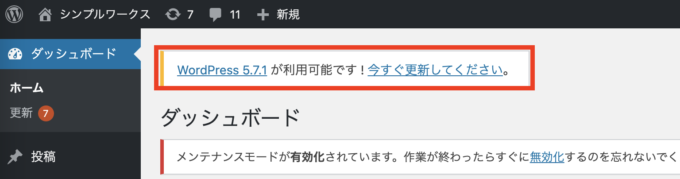
この通知が表示されていたら、「今すぐ更新してください。」をクリックして、更新画面に移りまります。
▼「今すぐ更新」から最新バージョンにアップデートします。
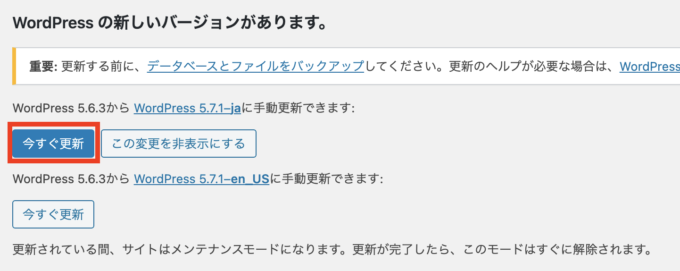
※更新する前にバックアップをとっておきましょう。
バックアップを取っておく
最新バージョンに更新中に不具合が起こる可能性もあります。(僕は一度もありませんが)万が一に備えて事前にバックアップを取ります。
バックアップはプラグインが便利です。
おすすめのバックアッププラグインは「UpdraftPlus」。
UpdraftPlusの使い方が詳しく解説されたサイトがありましたので、詳細はこちらで
【保存版】プラグインUpdraftPlusの設定と使い方【WordPressのバックアップ】 | いわきでWordPressならOffBaetへ 個人・小規模事業者向けホームページ制作、IT相談
WordPressのバージョンアップは度々あります。
放置して古くなりすぎるとセキュリティが弱くなりますので注意してくださいね。
3、プラグインの更新
WordPress自体の更新も必要ですが、プラグインのバージョンアップも必要です。
管理画面の左のプラグインのところにオレンジ色の通知がでているのでわかりやすいはず。
更新可能なプラグインにチェックをいれて、「プラグインを更新」をクリックして最新状態にします。
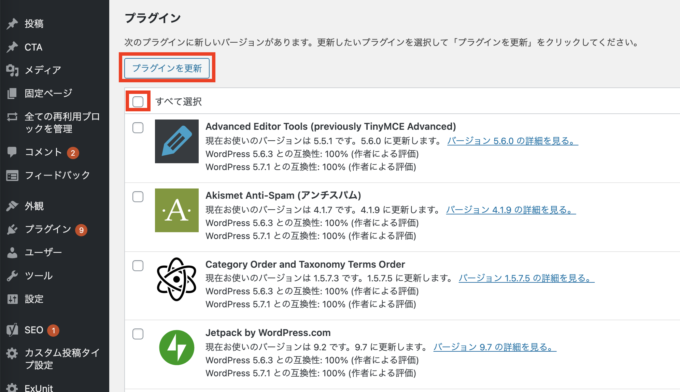
WordPressのバージョンが更新されると、不具合が起きないようにプラグインのバージョンもアップデートされることが多いです。
プラグインも古いままだと動かなくなったり、セキュリティが弱くなったりしますので、プラグインも速やかに更新しましょう。
4、テーマの更新
プラグインと同様に、テーマ(デザインテンプレート)が更新されることもあります。
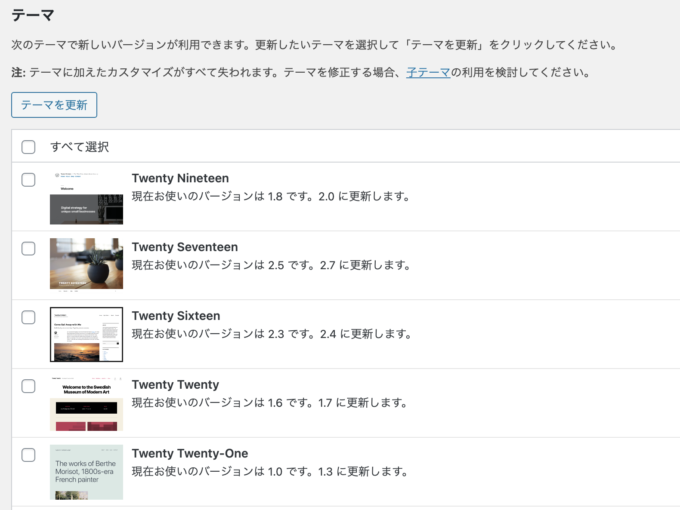
今使っているテーマが更新できるようなら更新して最新バージョンにしましょう。
ちなみに使っていないテーマは削除した方が安全です。
テーマを購入して使っている場合は、そのテーマのアップデートがあるかチェックするようにしましょう。
テーマも古いままだと不具合を起こす場合もありますので、有料テーマを使う場合は更新が定期的にされているテーマを選ぶようにしてください。
5、サーバーのPHPの更新
最後は、WordPressを動かしているサーバーのPHP(プログラム)の更新。
▼このように、「PHPの更新が必要です」と表示が出ている場合は、WordPressを動かすプログラムが古くなっています。
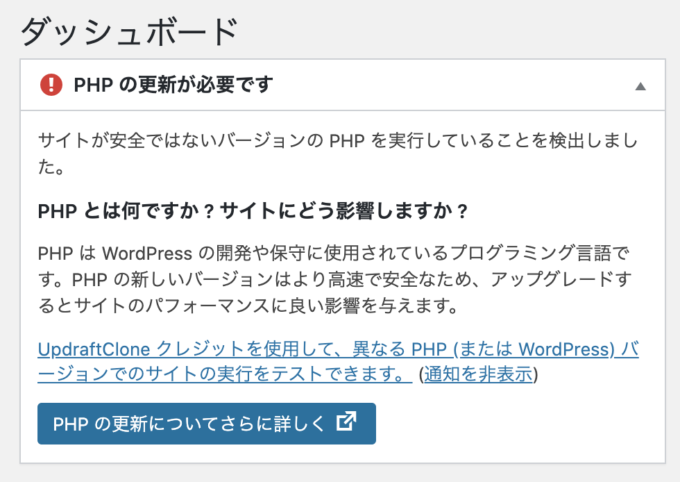
PHPが古すぎると、WordPressのバージョンアップもできなかったりするので、この表示が出ている場合は要注意です。
PHPの更新はWordPressの管理画面ではなく、サーバーの管理画面で行う必要があります。
→ エックスサーバーの場合のPHP更新
データベースの更新はWordPressの管理画面からできる場合がほとんどです。
最後に
お客様のサポートでWordPressの管理画面に入ることが多いですが、更新がされていないケースが多いです。
放置すればするほどセキュリティ的に危険になりますし、SEO的に不利になることもあります。
せっかく作ったWordPressを活かすためにも更新してくださいね。


